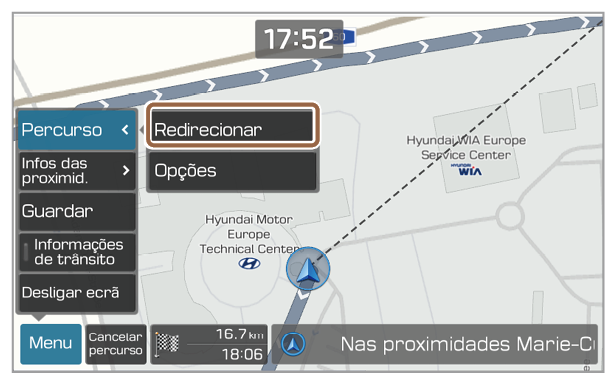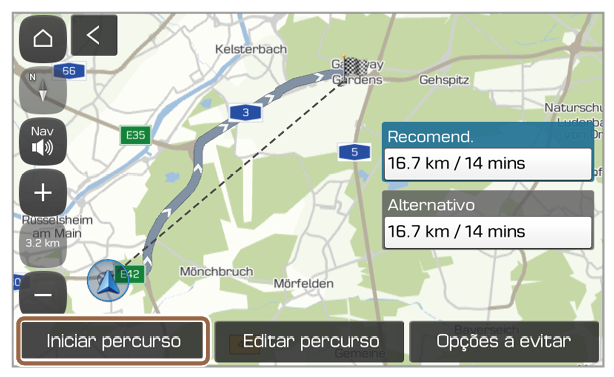Ecrã de navegação
Pode utilizar as seguintes funções e informação no ecrã de navegação.
- Alterar como o mapa é apresentado.
 (Vista 2D com Norte no topo): o norte está sempre no topo.
(Vista 2D com Norte no topo): o norte está sempre no topo. (Vista 2D com percurso no topo): o mapa roda de acordo com a direção de condução.
(Vista 2D com percurso no topo): o mapa roda de acordo com a direção de condução. (Vista 3D com percurso no topo): é aplicado um efeito de três dimensões e o mapa roda de acordo com a direção de condução.
(Vista 3D com percurso no topo): é aplicado um efeito de três dimensões e o mapa roda de acordo com a direção de condução.
- Ajustar o volume do som de navegação.
- Aumente o zoom.
- Defina a escala do mapa para alterar automaticamente de acordo com as condições de condução ou manualmente.
- Diminua o zoom.
- Alerta de radar de velocidade
- Informação sobre este ponto de mudança de direção
- Informação sobre o próximo ponto de mudança de direção
- Informações sobre a área de serviço mais próxima
- Indicação de faixa de rodagem
- Azul: faixa recomendada
- Branco: faixas à escolha
- Cinza: faixas a evitar
- Apresenta os menus rápidos que pode utilizar durante a orientação de navegação.
- Pare a orientação de navegação. > Ver "Cancelar a navegação."
- A distância até ao destino e a hora prevista de chegada. Prima para ver informações detalhadas sobre o destino.
- Ocultar ou apresentar o painel de orientação detalhada.
- Verifique a distância que pode conduzir com a quantidade atual de bateria (apenas VE).
Nota
- Para ver o ecrã de navegação sem definir um destino, prima a área da vista de mapa no ecrã inicial ou prima Mapa no ecrã Todos os menus. Em alternativa, prima o botão [MAP] no painel de controlo.
- Pode enviar um pedido relacionado com as atualizações de informação.
- Se ocorrer um alerta num local onde não existe radar, prima o indicador de radar de velocidade para pedir a eliminação da informação do radar.
- Se um alerta de radar de velocidade não for apresentado, prima o botão de comunicação do radar de velocidade nessa localização para pedir que a informação desse radar seja adicionada.
- Dependendo do modelo ou das especificações do veículo, os ecrãs apresentados podem variar.
Ver orientação detalhada
É automaticamente apresentado um painel de orientação detalhada quando necessita de fazer uma curva ou mudar de faixa com informações detalhadas.
- Para ocultar ou apresentar o painel de orientação detalhada, prima
 ou
ou  .
. - Quando conduzir numa autoestrada sem a orientação de navegação, pode ver as informações de até 30 entroncamentos, saídas e áreas de serviço antecipadamente na lista de informações detalhadas.
No painel de orientação detalhada, efetue umas das seguintes funções:
- Para ver informações breves sobre os próximos pontos de mudança de direção, prima Simp..
- Para ver os tipos e as localizações das instalações na área de serviço das proximidades, prima Descan..
- Para ver informações detalhadas sobre entroncamentos, saídas e áreas de serviço localizadas numa autoestrada, prima Detalhe.
Nota
Dependendo do modelo ou das especificações do veículo, os ecrãs apresentados podem variar.

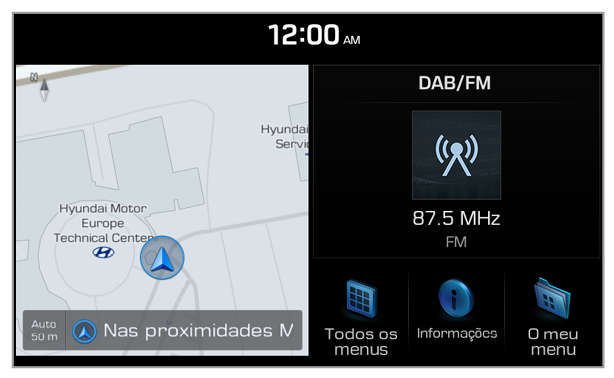
 .
.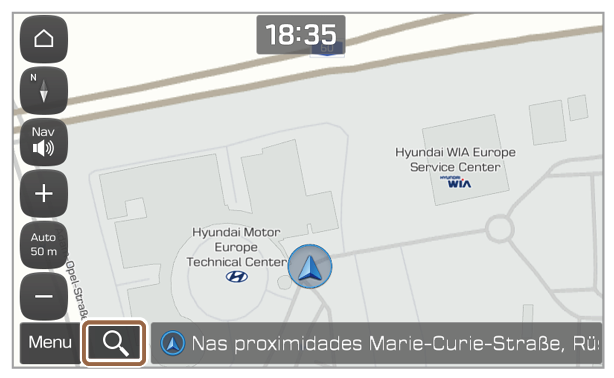
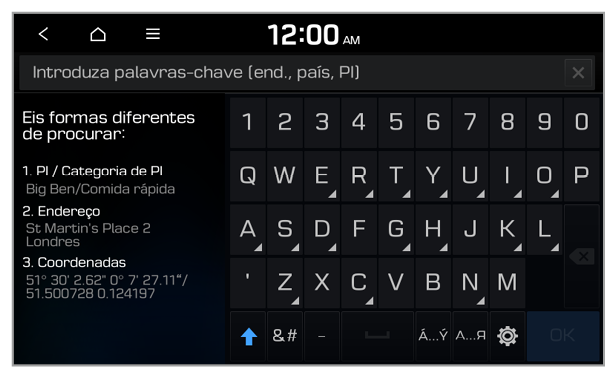
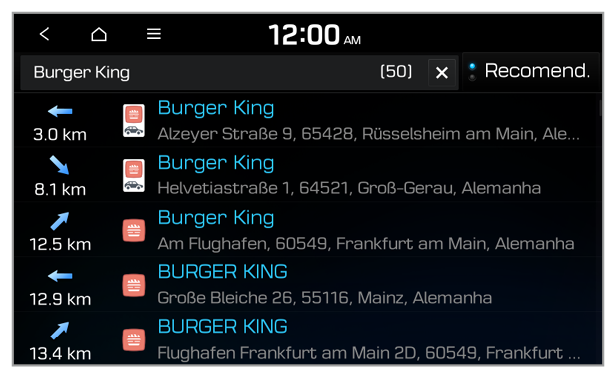
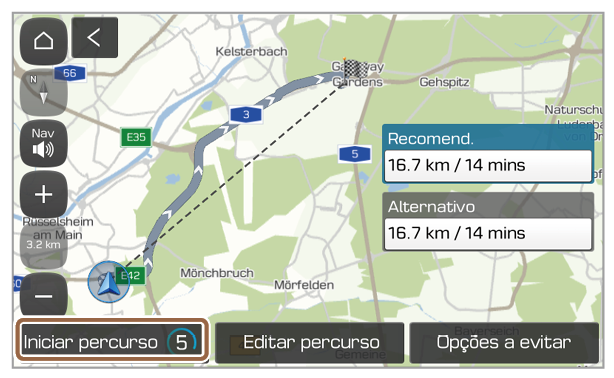
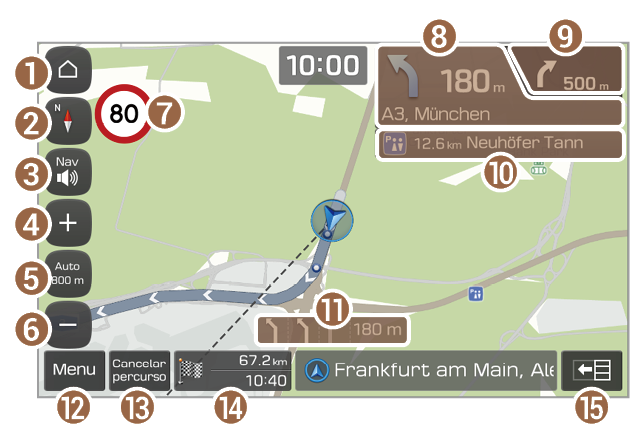
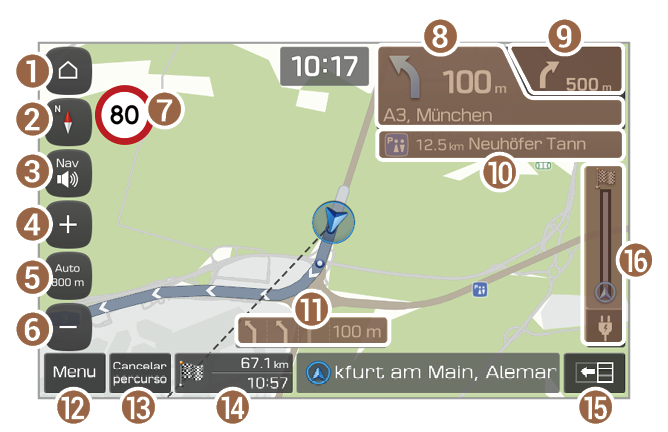
 (Vista 2D com Norte no topo): o norte está sempre no topo.
(Vista 2D com Norte no topo): o norte está sempre no topo. (Vista 2D com percurso no topo): o mapa roda de acordo com a direção de condução.
(Vista 2D com percurso no topo): o mapa roda de acordo com a direção de condução. (Vista 3D com percurso no topo): é aplicado um efeito de três dimensões e o mapa roda de acordo com a direção de condução.
(Vista 3D com percurso no topo): é aplicado um efeito de três dimensões e o mapa roda de acordo com a direção de condução. ou
ou  .
.
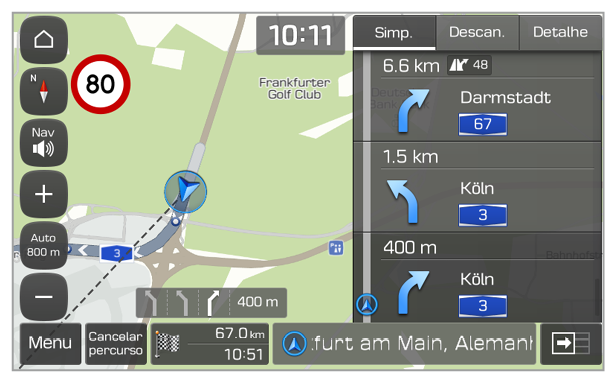
 no ecrã de navegação e
no ecrã de navegação e  ou
ou  ou arraste as barras de ajustamento para ajustar os níveis de volume individualmente.
ou arraste as barras de ajustamento para ajustar os níveis de volume individualmente.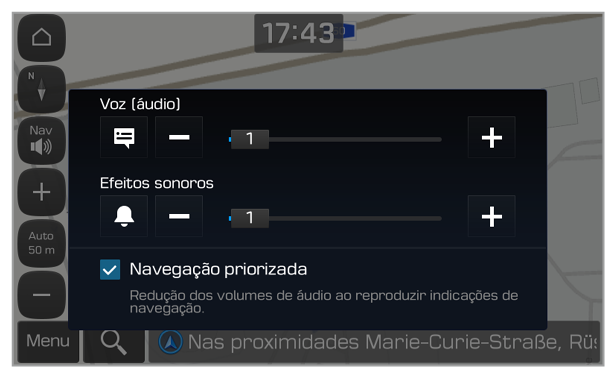
 e
e  ou
ou  .
.